ドスパラのゲーミングPCブランド「GALLERIA(ガレリア)」からおすすめのゲーミングPC・ゲーミングノートPCを厳選して紹介します。
この記事では、
上記の項目を詳しく解説していきます。
「初心者におすすめのゲーミングPCモデル」では、ゲーム別や価格帯別に合わせておすすめのゲーミングPCを紹介しているので、ぜひ参考にしてみてください。
おすすめゲーミングデスクトップPC
| 厳選おすすめモデル | 価格帯 | CPU | GPU | メモリ | ストレージ |
|---|---|---|---|---|---|
RM5R-G60S | 10万~ | Ryzen 5 4500 | GTX 1660 SUPER | 16GB | 1TB NVMe SSD |
XA7C-R47 | 26万~ | Core i7-14700F | RTX 4070 | 16GB | 1TB NVMe SSD |
XA7C-R48 | 37万~ | Core i7-14700F | RTX 4080 | 16GB | 1TB NVMe SSD |
おすすめゲーミングノートPC
| 厳選おすすめモデル | 価格帯 | ディスプレイ | 本体重量 | バッテリー持続 | リフレッシュレート |
|---|---|---|---|---|---|
RL5R-G165 | 10万~ | 15.6インチ | 2.1Kg | 8.9時間 | 144hz |
RL5C-R35 | 12万~ | 15.6インチ | 2.1Kg | 5.9時間 | 144hz |
XL7C-R45 | 16万~ | 15.6インチ | 2.2Kg | 6.4時間 | 144hz |
- 【結論】PC選びは予算内でできるだけ一番高いモデルを選ぶのがおすすめ
- ガレリアおすすめゲーミングPCまとめ
- おすすめメーカー別特徴まとめ【ドスパラからパソコン工房まで】
- ガレリアの特徴・評価
- ガレリアおすすめカスタマイズ
- ガレリアのゲーミングPC購入方法と支払い方法
- ガレリアのゲーミングPCに関するよくある質問
- ネットで「ドスパラPCだけはやめとけ」という噂を聞くのですが
- ゲーミングPCはデスクトップとノートのどっちがいい?
- 中古で「GALLERIA」を買うのはNG?
- CPUのAMDとインテルはどっちがおすすめ?
- グラボの在庫不足が話題ですが、ゲーミングPCを買うのに良い時期はきますか?
- ヘッドセットやマウスといったデバイスはPCと同時に買うの?
- デスクトップとノートで同じ名前のGPUでも別物って本当?
- 「GALLERIA」でゲーミングPC買ってまともにゲームできるまでの時間ってどのぐらい掛かりますか?
- 周辺機器と一式セットで「GALLERIA」を買いたいのですが
- とにかく価格が安いゲーミングPCがほしいのですが
- グラフィックボードのメモリとPCのメモリは何が違いますか?
- ガレリアのおすすめゲーミングPCまとめ
【結論】PC選びは予算内でできるだけ一番高いモデルを選ぶのがおすすめ

結論として、ゲーミングPC選びを購入する上での一番のおすすめは、「できるだけ予算内で最も高いものを選択する」ことです。
どの価格帯でもゲーミングPCは高価なものなので、「できるだけ予算のコストを抑えるために少しでも安いものを購入する」という方法でPC選びをすると後悔してしまう可能性があります。
| 予算 | 特徴 |
|---|---|
| 10万~15万 | ・Apex Legendsを144fps前後で遊べる ・最新のPCゲームは設定を下げる必要がある |
| 15万~20万 | ・Apex Legendsを144~240fpsで安定して遊べる ・あらゆるPCゲームを高設定で遊べる ・レイトレーシングで遊ぶのは厳しい |
| 20万~25万 | ・Apex Legendsを240fps以上で安定して遊べる ・最新PCゲームでも最高設定で遊べる ・レイトレーシング/4K設定でも問題なく遊べる ・ゲーム配信をしながらでも快適なフレームレートで楽しめる |
| 30万以上 | ・4K+レイトレーシング+最高設定でも60fps付近で遊べる ・PCゲームを遊ぶ上で一切の弱点がない価格帯 |
上記の予算表や特徴を参考にしてもらうとわかりますが、しっかりと予算と目的を決めておきましょう。
例えばApexで240fpsを出したい!という方は予算20万円以上のゲーミングPCを選ぶ必要があるので、安いPCを買って目的を達成できなかった…とならないようにしておきましょう。
ガレリアおすすめゲーミングPCまとめ
GALLERIAから販売されている、おすすめのゲーミングデスクトップPC7選+ゲーミングノートPC3選の合計10選を紹介します。
基準は、「スペック」「値段」「コストパフォーマンス」などの総合判断です。
この記事で紹介している以外にはGALLERIAには多くのモデルが販売されているので、気になったかたは以下の公式サイトからチェックしてみてください!
ガレリアおすすめゲーミングデスクトップパソコン
以下の3モデルは、紹介する中でも特に筆者がおすすめする厳選ゲーミングPCです。
| 厳選おすすめモデル | 価格帯 | CPU | GPU | メモリ | ストレージ |
|---|---|---|---|---|---|
RM5R-G60S | 10万~ | Ryzen 5 4500 | GTX 1660 SUPER | 16GB | 1TB NVMe SSD |
XA7C-R47 | 26万~ | Core i7-14700F | RTX 4070 | 16GB | 1TB NVMe SSD |
XA7C-R48 | 37万~ | Core i7-14700F | RTX 4080 | 16GB | 1TB NVMe SSD |
【格安】GALLERIA RM5R-G60S

グラフィック : GTX 1660 SUPER
メモリ : 16GB SDRAM
ストレージ : 512GB NVMe SSD
| ベンチマークスコア | 6121 |
『GALLERIA RM5R-G60S』はGALLERIAのゲーミングパソコンの中でもかなりの格安モデルです。
『Apex Legends』や『Fortnite』では100fps以上を出せるので、PS4やSwitchより遥かに優れた環境でゲームをプレイできます。
ストレージはSSDが512GB搭載されており、ゲームのローディングも高速で読み込めるのでストレスなくプレイすることができます。
「家庭用機からPCに移りたい」「PCでしか遊べないゲームをプレイしたい」という方には『GALLERIA RM5R-G60S』はおすすめのエントリーモデルです。
\ PCゲームを始めるための格安ゲーミングPC /
【中級者向け】GALLERIA RM5R-R46

グラフィック : GeForce RTX 4060
メモリ : 16GB SDRAM
ストレージ : 1TB NVMe SSD
AMDのCPU「Ryzen 5 4500」、NvidiaのRTX40シリーズ「RTX 4060」が搭載された、GALLERIA人気モデルの1つです。
4K画質やレイトレーシングを最高設定で遊ぶにはややGPUの性能が足りず、フレームレートを出すにはやや厳しいですが、画質設定を下げれば、ゲームによっては4Kやレイトレーシングでも60fpsを出して遊ぶことはできます。
フルHD画質で遊ぶ分にはFPSゲームでも最高設定で144fps以上出すことが可能なので、どんなゲームでも快適にプレイすることができます。
「最高画質」にこだわらない方にとって『GALLERIA RM5R-R46 』は、最もコストパフォーマンスの良いゲーミングPCです。
\ 高フレームレートでPCゲームをプレイ /
【良バランス】GALLERIA RM5C-R46
| ベンチマークスコア | 10664 |
第13世代のCorei5が搭載されたゲーミングPCモデルです。
CPUは大きくゲームのフレームレートを大きく向上させるパーツではありませんが、動画編集のエンコード作業や、パソコンでの基本の操作を全体的に快適にしてくるため、重要なパーツです。
もちろん、あらゆるゲームを最高設定でプレイしても高いフレームレートを維持できるスペックなので、ゲーミングPCを入門するにはうってつけのモデルです。
\ゲーム・編集すべてが快適なモデル /
【人気モデル】GALLERIA XA7C-R46T
| ベンチマークスコア | 13139 |
『GALLERIA XA7C-R46T』はGALLERIAで最も人気のあるモデルの一つです。
このスペックであれば『Apex Legends』や『Fortnite』のようなバトロワゲーでも最高設定で200ps以上を安定させながらプレイできます。
さらにSSDは1TB搭載されており、様々なゲームタイトルをプレイする方にも安心できる大容量ストレージです。
『GALLERIA XA7C-R46T』はありとあらゆる最新ゲームを最高画質+高フレームレートで遊ぶためにおすすめのモデルです。
\ ほぼすべてのゲームを最高設定で快適にプレイ /
【ミドルハイ】GALLERIA XA7C-R47
| ベンチマークスコア | 16618 |
「XA7C-R47」は次世代モデルの「RTX 4070」を積んだゲーミングPCです。
配信をしながらでも『Apex Legends』や『Ark』などの高負荷のゲームを高フレームレートでサクサクできる、PCゲーマーのためのおすすめモデルです。
価格的にもXA7C-R36Tよりも約3~4万円ほどの差がありますが、性能自体は3~4万円以上あがるコスパの良いゲーミングPCとなっています。
特定のタイトルで「240fpsを目指したい」「最高設定でPCゲームを快適に遊びたい」という明確な目的を持っている方におすすめです。
\ 高性能CPU+高性能GPU /
【ハイエンド良コスパ】GALLERIA XA7C-R47T

グラフィック : RTX 4070 Ti SUPER
メモリ : 32GB
ストレージ : 1TB Gen4 SSD
「XA7C-R47T」は2023年1月に発売された次世代GPUの「RTX 4070 Ti」を搭載したゲーミングPCです。
「RTX 4070 Ti」は、現状在庫がなくなっている「RTX 3090 Ti」よりも高い性能かつ、GPU自体の単価は「RTX 3090 Ti」よりも安いというコストパフォーマンスに長けたモデルとなっています。
次世代のRTX 4000シリーズを買おうとしてるけど「RTX 4080」や「RTX 4090」は高すぎて手が出しづらい方におすすめのゲーミングPCです。
\ コスパのいいハイエンドモデル /
【超ハイスペック】GALLERIA XA7C-R48

グラフィック : RTX 4080
メモリ : 16GB SDRAM
ストレージ : 1TB NVMe SSD
| ベンチマークスコア | – |
『GALLERIA XA7C-R48』は2022年11月に発売された最新グラフィックボードのGPUが搭載されたゲーミングPCです。
『Apex Legends』『Fortnite』『PUBG』など、どんなタイトルも最高設定で240fps以上で遊べるのはもはや当たり前クラスのゲーム性能を持っています。
さらには4K画質+最高設定+レイトレーシングでも高フレームレートで最高の画質で遊ぶことが可能で、今まで体験できなかったレベルでゲームを楽しむことができます。
価格帯も最強クラスの『GALLERIA XA7C-R48』ですが、「RTX 3090」などの在庫不足により、現状超ハイエンドのゲーミングPCを購入するのであればほぼ一択のモデルです。
詳しく知りたい方はは「RTX 4080のベンチマーク比較」記事が参考になります。
\ 最強・最高のゲーミングPCモデル /
【次世代最強】GALLERIA ZA7C-R49
| ベンチマークスコア | – |
次世代の最新GPUである「RTX 4090」を搭載したトップクラスに最強のゲーミングPCです。
最強なので価格もかなりの高額ではありますが、「RTX 3080」や「RTX 3090」のハイエンドGPUよりも遥かに上の性能を持っています。
バトロワ系のFPSゲームやMMO系などでも240fpsは当たり前です。
レイトレーシングの最高画質で最新ゲームをプレイしてみたい「グラフィック」重視の方にとってはまさに待ち望んでいた性能のモデルです。
RTX 4090シリーズを具体的に知りたい方は「RTX 4090のベンチマーク比較」記事をチェックしてみてください。
\ No.1のスペックを持つモンスターモデル /
ガレリアおすすめのゲーミングノートPC
GALLERIAのおすすめゲーミングノートパソコンを紹介します。
| 厳選おすすめモデル | 価格帯 | ディスプレイ | 本体重量 | バッテリー持続 | リフレッシュレート |
|---|---|---|---|---|---|
RL5R-G165 | 10万~ | 15.6インチ | 2.1Kg | 8.9時間 | 144hz |
RL5C-R35 | 12万~ | 15.6インチ | 2.1Kg | 5.9時間 | 144hz |
XL7C-R45 | 16万~ | 15.6インチ | 2.2Kg | 6.4時間 | 144hz |
【格安】GALLERIA RL5R-G165

グラフィック : GTX 1650
メモリ : 16GB
ストレージ : 512GB NVMe SSD
モニター : 144Hz 15.6インチ
重量 : 2.1kg
バッテリー : 8.9 時間
| ベンチマークスコア | 3927 |
『GALLERIA RL5R-G165』はGALLERIAの中で格安ゲーミングノートPCです。
GPU性能は若干ほかのモデルと比べても劣りますが、それでも軽いゲームでは平均100fps以上は出せるスペックなので、家庭用ゲーム機よりも高い性能をもっています。
144hzモニターも対応しているので、『VALORANT』などの比較的軽いゲームであれば快適にプレイすることもできます。
「画質をそこまで求めない」「性能よりも価格重視」の方には『GALLERIA RL5R-G165』はおすすめの格安モデルです。
\ どこでも手軽にPCゲームが遊べる /
【コスパ◎】GALLERIA RL5C-R35

グラフィック : RTX 3050
メモリ : 16GB
ストレージ : 512GB NVMe SSD
モニター : 144Hz 15.6インチ
重量 : 2.1kg
バッテリー : 5.9 時間
| ベンチマークスコア | 5866 |
ノートPCは「モニターがしょぼい」「グラボが古い」など弱点がありますが、『GALLERIA RL5C-R35』はそんな弱点を完全に克服したゲーミングノートPCです。
デスクトップパソコンと比較するとやや割高ではありますが、『フォートナイト』や『Apex Legends』といった多くのPCゲームで144fpsをだすことができるGPU性能と、それに対応した144hzモニターが付属しています。
外出先でゲームをプレイしたい方や、ベッドやソファーなどの自由な空間でゲームをプレイしたい方にとってはおすすめです。
\ 価格・性能どちらもコスパの高いゲーミングモデル /
【高性能】GALLERIA XL7C-R45

グラフィック : RTX 4050
メモリ : 16GB
ストレージ : 512GB NVMe SSD
モニター : 144Hz 15.6インチ
重量 : 2.2kg
バッテリー : 6.4 時間
| ベンチマークスコア | 8963 |
「GALLERIA XL7C-R45」は「RTX 4050」が搭載されたゲーミングノートPCです。
価格面ではゲーミングノートPCにしては若干高いように見えますが、このスペック+144Hzモニターを普通に買うとなるとかなりの出費がかかります。
搭載されている高性能なCPUやGPU、144Hz液晶モニターに対応していると考えると、実質かなりお得なモデルであることは間違いありません。
最強のスペックでゲーミングノートPCで快適にゲームがプレイしたい方におすすめのモデルです。
\ コスパの良い最強ノートPC /
おすすめメーカー別特徴まとめ【ドスパラからパソコン工房まで】
| メーカー | 値段 | 納品速度 | サポート | 使い勝手 | ゲーマー向け |
|---|---|---|---|---|---|
| ドスパラ | |||||
| マウスコンピューター | |||||
| パソコン工房 | |||||
| フロンティア |
ガレリアの特徴・評価
GALLERIAの評価
| コスパ | BTOショップの中ではトップクラスのコストパフォーマンス |
| サポート | 24時間×365日電話サポート |
| 品質 | 「国内工場」熟練スタッフが生産 |
| 出荷日 | ほとんどのモデルが「翌日出荷」。日本一の出荷速度 |
| 保証 | 1年間の無償保証期間 |
| 送料/手数料 | 3,300円(税込) |
「GALLERIA」はドスパラのゲーミングブランドです。ドスパラは他に「Raytrek」というクリエイターPCブランドも人気です。
日本一出荷速度が速い

ゲーミングPCブランドの「GALLERIA」を展開しているドスパラの出荷速度は日本一です。
「出荷速度」というのは、ショップでパソコンを買ってからどれくらいの時間で買い手に発送してくれるか?というスピードのことです。
BTOショップ業界ではお金を振り込んでから1週間や2週間待たされるのは当たり前で、ひどいときは一か月以上かかったりもしますが、ドスパラの場合9割以上のモデルが「翌日出荷」です。
つまり、買った翌日に商品が出荷され、早ければその日のうちに商品が届くので、1日2日で欲しかったパソコンが手に入るということです。
圧倒的にサイトが見やすい
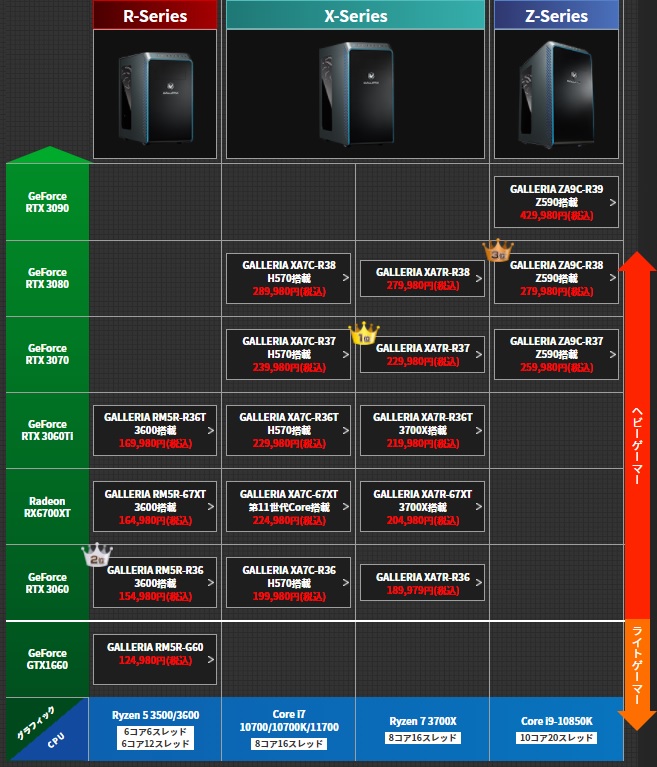
「GALLERIA」は初心者がBTOショップを見たとき、間違いなく一番わかりやすいサイト設計です。
実際にGALLERIAの「ゲーミングデストップPC」を例に解説しますが、縦にGPU、横にCPUでラインナップテーブルを作り、値段と機種名がわかりやすく配置されています。
しかも、機種名にカーソルを合わせるとゲーミング性能を表すベンチマークスコアまで出てくるので、予算と照らし合わせれば自分がどのパソコンを買えばいいのかが一目瞭然です。
48回まで分割手数料が無料
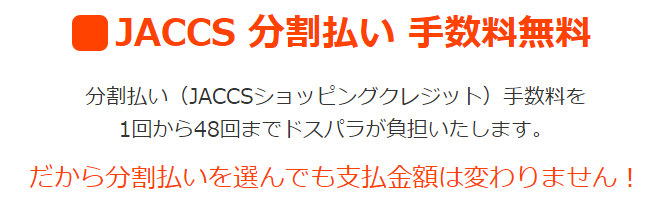
- 18歳以上の個人のお客様
- 購入商品の合計金額が30,000円以上
- 支払い方法時に分割払い(JACCS)を選択
ドスパラでは分割払いの手数料が48回まで負担してくれるので、分割払いでの金額は一切変わりません。
学生などは一括のお金を用意するのは難しいですが、分割払いであれば1カ月数万円のペースの支払いでも即座にゲーミングPCを手に入れることができます。
流行りのタイトルなどをプレイしたい方や、すぐにでもゲーミングPCを手に入れて上達したい方には分割払いがおすすめです。
ドスパラ(ガレリア)のセーフティサービスが便利
ドスパラ(ガレリア)ではパソコン初心者に向けて「セーフティサービス」という保証を行っています。
パソコンがいつ壊れても「セーフティサービス」に加入している間は、修理費用を0円にすることができるお得なサービスです。
| 通常保証 | セーフティサービス | |
|---|---|---|
| 価格 | 無料 | プランによって異なる |
| 保証期間 | 1年(延長可能) | 最大3年 |
| 保証適用範囲 | 自分自身の過失だと保証適用外 | 自分指針の過失でも保証適用内 |
| 受けられる特典 | 基本的に無し | プランによって様々な特典が受けられる |
デスクトップPCに飲み物をこぼしてショートさせてしまったり、ノートパソコンを落として壊したりしても「セーフティサービス」に加入していれば安心・安全です。
詳しくは以下の「ドスパラのおすすめセーフティサービスモデル」を参考にしてください。

プロチームやVTuberとのコラボモデルが豊富

「GALLERIA」はBTOショップの中でも、コラボモデル数は最多です。
具体的には、人気ストリーマーやプロゲーマーが多数いる、「デトネーター」のコラボPCや、「Crazy Raccoon」のコラボモデルが用意されています。
他にも『Apex Legends』で活躍している「渋谷ハル」氏のコラボモデルや「ぶいすぽっ!」などのVTuberとのコラボモデルも多数取り扱っています。
中にはコラボモデル限定のPCケースや特典がついてくるので、自分の好きな選手やVTuberのコラボモデルのPCを購入することをおすすめします。
コラボPCについて詳しく知りたい方は「プロゲーマーコラボPCまとめ」をチェックしてみてください。
ガレリアおすすめカスタマイズ
ガレリアのゲーミングPCを購入する際におすすめのカスタマイズを紹介します。
ここでは例として「XA7C-R47」のカスタマイズをしていきます。
PC初心者の方は紹介している部分以外のカスタマイズは気にしないでも問題ありません。
メモリ
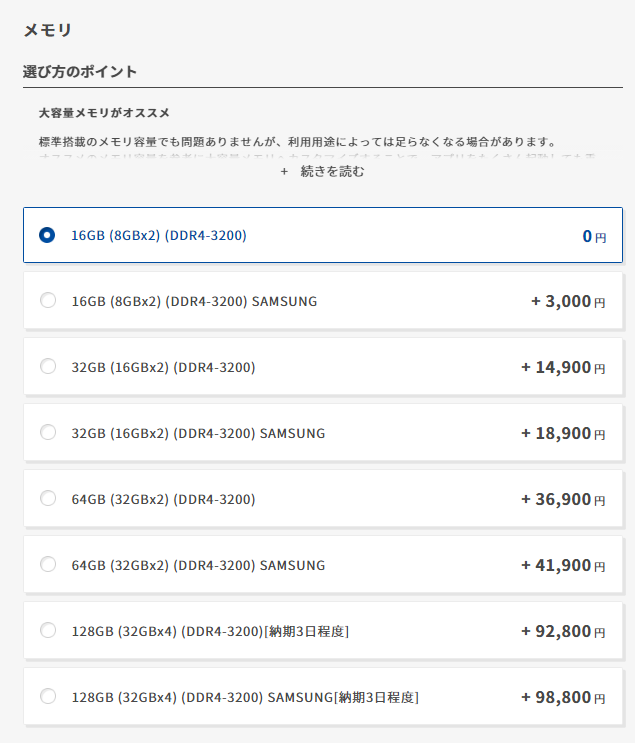
- メモリ16GB・・・基本的にPCゲームを遊ぶ上で十分な容量
- メモリ32GB・・・配信をしたり、ブラウザを大量に開く方におすすめの容量
- メモリ64GB・・・クリエイター系の作業をする方におすすめの容量(3DCG/CADなど)
メモリはいわゆる現実世界で例えると「作業台」みたいなものになります。
この容量が多ければ多いほど、その「作業台のスペース」がどんどん大きくなるイメージです。
一般的なゲーミングPCはメモリ16GBが搭載されており、16GBもあれば9割のPCゲームは快適に遊ぶことができます。
32GBを搭載する方は、「ゲームを配信をしたい」「ブラウザを大量に開いたりゲームを多重起動したい」「一部ゲームでメモリ容量が足りないから増やしたい」という目的の方にマッチしています。
カスタマイズにて増設を行う場合は、メーカーにこだわりがない方は一番安いモデルを選んで問題ありません。
電源
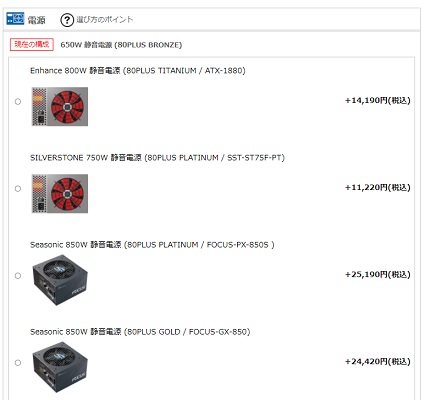
電源はBTOパソコンおいて非常に重要なパーツです。
| スタンダード | ブロンズ | シルバー | ゴールド | プラチナ | チタン | |
|---|---|---|---|---|---|---|
| マーク |  |  |  |  |  |  |
| 電力変換効率 | 80% | 82~85% | 85~88% | 87~90% | 89~92% | 90~94% |
電源には80PLUS認証というものがあり、電源の電力変換効率の性能を表す指標です。
スタンダード→チタンというグレード順に変換効率が良く(=省電力)なります。
グレードが高い電源であれば長時間ゲームを稼働させていても、発熱を抑えることができて結果的に寿命が伸びます。
他にも、後から「グラフィックボードだけをアップグレードしたい」という時に、ワット数が足りなくて新しいグラフィックボードを挿したら電源の容量不足で機能しないということもありえます。
予算に合わせて、できるだけ高電力・高グレードの電源を選択することをおすすめします。
電源ついて詳しく知りたい方は「PC電源とは何か 」で詳しく解説しています。
SSD
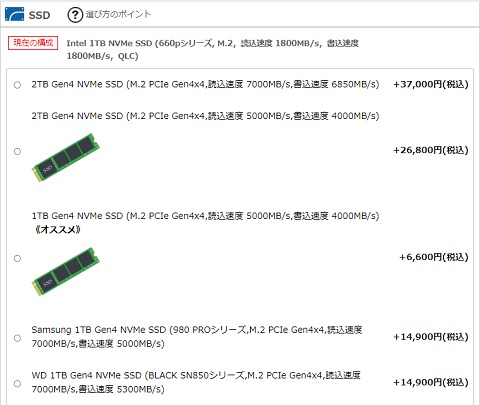
SSDは高速な読み込み速度でゲームのロード時間やPCの立ち上げ時間などを大幅に短縮してくれます。
| ゲームタイトル | ダウンロード容量(目安) |
|---|---|
| Apex Legends | 約70GB |
| 原神 | 約55GB |
| VALORANT | 約35GB |
| Escape from Tarkov | 約38GB |
| ストリートファイター6 | 約55GB |
上記のダウンロード容量を参考すると、最近のゲームのダウンロード容量は最低でも約30GBクラス、基本的には50GB超えとなっています。
そのため、上記のPCゲームのどれか1つ、2つを集中してプレイするのであれば、500GB~1TBの容量で問題ありません。
ですが、色々なPCゲームを遊びたい!という方にとっては1TBだとギリギリになってしまうので、SSDをさらに1TBの増量、もしくはHDDで追加ストレージの購入をしましょう。
HDDとの詳しい違いについては「SSDとHDDの違いをわかりやすく解説」のページをご参考ください。
HDD
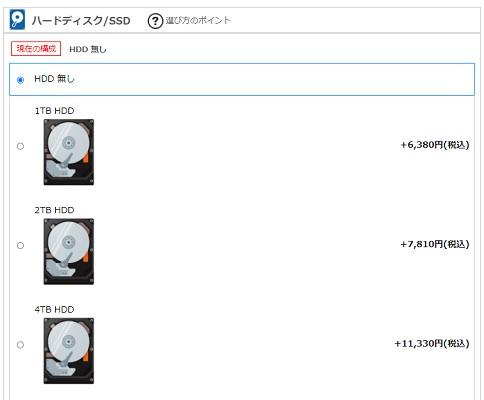
HDDはSSDのような高速読み込みはありませんが、大容量かつ低価格なところがポイントです。
容量が膨らみがちな動画ファイルや画像ファイルを保存するのにはHDDでの保存がおすすめです。
使用用途によって必要な容量は変わりますが、4TB増設すればHDDのストレージ不足に困ることはありません。
ガレリアのゲーミングPC購入方法と支払い方法
ガレリアのゲーミングPCの購入方法と支払い方法を画像つきでわかりやすく解説していきます。
GALLERIA(ガレリア)の購入方法
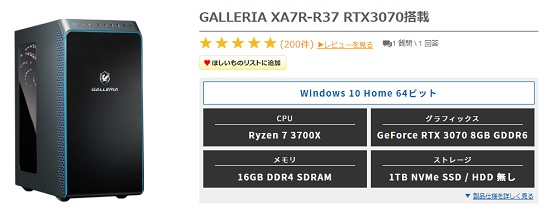
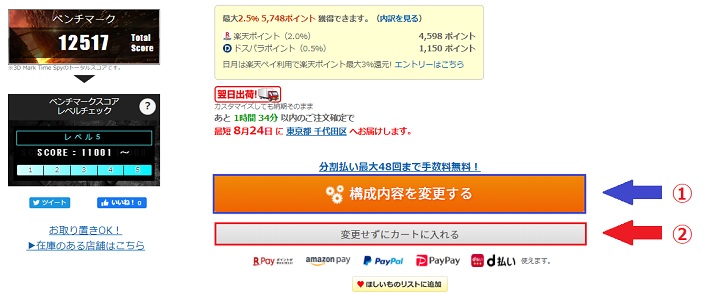
①:PCをカスタマイズしたい方は「構成内容を変更する」ボタンを押してカスタマイズを行いましょう。
②:カスタマイズが不要な方は、「変更せずにカートに入れる」ボタンを押してカート画面へ。
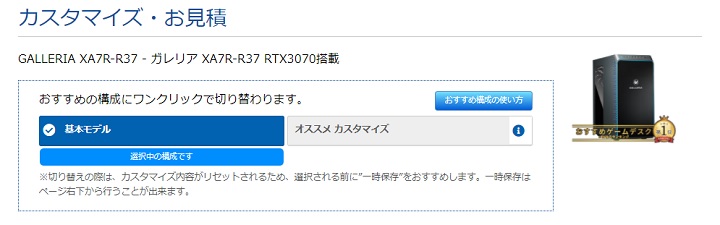
自分の好きなカスタマイズを行うことができます。
「オススメ カスタマイズ」を選択するとドスパラがおすすめするパーツを選択してくれます。

カスタマイズが済んだら商品を「カートに入れる」ボタンを押してカートに追加します。
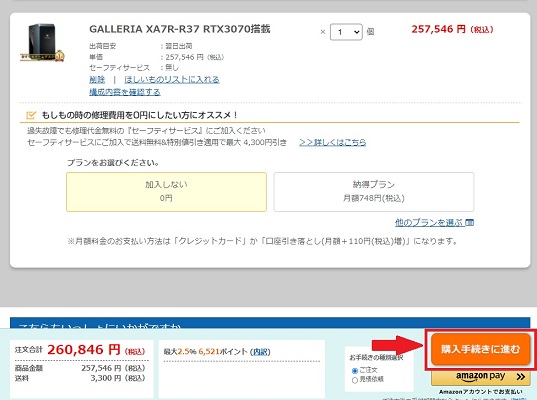
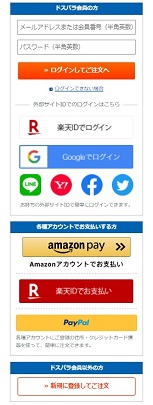
ドスパラにログインします。
TwitterやGoogleアカウントで簡単にログインができるのドスパラ会員でない方でもログインに時間はかかりません。
「楽天ペイ」「PayPal」で支払いをする方は個別のボタンからログインしてください。
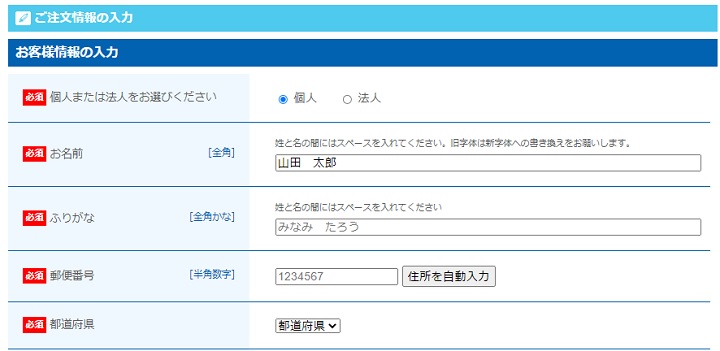
入力し終えたら、あとは注文内容の最終確認をしてから注文を確定させ、購入完了です。
GALLERIA(ガレリア)の支払い方法
| 支払い方法 | 備考 |
|---|---|
| クレジットカード | Master Card/VISA/JCB(デビットカード含) |
| 分割払い(ジャックス) | 審査(書類不要)後、最大60回の分割払い |
| コンビニ決済 | セブンイレブン/ローソン/ミニストップ/ファミリーマート/セイコーマート/デイリーヤマザキで支払い |
| 代金引き換え | 商品到着時に支払い。注文時には決済手続きが不要 |
| 銀行振込 | 指定された口座番号に振込み |
| 銀行ネット決済 | 普段利用しているインターネットバンキングから振込み |
| PayPay銀行リンク決済 | PayPay銀行の口座から振込 |
| ATM決済 (ペイジー決済) | ゆうちょ銀行など、ペイジーマークのある全国のATMで支払い |
| 楽天ペイ | 楽天IDとパスワードを使って支払い |
| PayPal | PayPalアカウント使用して支払い |
| PayPay | PayPayのチャージ残高から支払い |
| d払い | NTTドコモの「d払い」で支払い |
支払い方法はたくさんありますが、「代金引き換え」を除いて注文と同時、もしくは注文完了後に支払い手続きが完了します。
入金確認は「銀行振込」だと平日10時~15時、「分割払い」は当日から翌日となりますが、その他の方法は注文と同時か直後にドスパラ側から入金が確認されます。
ガレリアのゲーミングPCに関するよくある質問
- ネットで「ドスパラPCだけはやめとけ」という噂を聞くのですが
-
ドスパラは大手パソコンショップのため必然的に不具合報告は多くなります。実際そういった悪評の多くは過去のものです。
ドスパラはコストパフォーマンスの良い商品が多く、高品質・高耐久なものばかりです。
詳しい評判や悪評については「ドスパラの評判まとめ」をチェックしてください。
- ゲーミングPCはデスクトップとノートのどっちがいい?
-
用途次第です。ベストなのは、予算に余裕があればデスクトップとノートを両方持っておくことです。
- 中古で「GALLERIA」を買うのはNG?
-
中古のゲーミングPCはマイニングなどで酷使されている可能性もあり、購入してすぐ故障してしまうなど、どんなトラブルがあるかわからないので新品を買うようにしましょう。
- CPUのAMDとインテルはどっちがおすすめ?
-
時期によってパーツの値段が変わるので、コスパ的に「今はAMDのほうがいい」「今はインテルのほうがいい」などと言われがちですが、どちらも性能的に明らかな差はありません。
詳しく知りたい方は「RyzenとIntelの違い」が参考になります。
- グラボの在庫不足が話題ですが、ゲーミングPCを買うのに良い時期はきますか?
-
「GPU在庫不足とグラボ品薄の原因」を読めばわかりますが、残念ながら、今年中に改善されるかどうかも分かりません。各社値上げしていってる状況なので「買い時」を待たず、欲しい時に買うのがベストです。
- ヘッドセットやマウスといったデバイスはPCと同時に買うの?
-
最初から高いゲーミングデバイスを揃えるかどうかは予算と相談して決めましょう。
ただ、せっかくゲーミングPCを買ったなら、「ゲーミングデバイス」も一緒に揃えたほうがゲームを楽しめます。
- デスクトップとノートで同じ名前のGPUでも別物って本当?
-
別物です。
デスクトップのGPUが「RTX 3060」と呼ばれるのに対し、ノート用のGPUは正確には「RTX 3060 Laptop GPU」といいます。性能もノート用GPUのほうが若干低いです。
- 「GALLERIA」でゲーミングPC買ってまともにゲームできるまでの時間ってどのぐらい掛かりますか?
-
段ボールから開封する時間を含めても、30分でゲームが出来ます。面倒なセッティングはありません。
- 周辺機器と一式セットで「GALLERIA」を買いたいのですが
-
「ゲーミングPCセット一式」の値段をまとめた記事を読めばだいたいの相場がわかるので参考にしてください。
- とにかく価格が安いゲーミングPCがほしいのですが
-
ゲーミングPCは10万円前後ぐらいが最低ラインで、それ以下になると現行のPCゲームを遊ぶにはややスペック不足となります。
「安いゲーミングPCまとめ」では格安でPCゲームを楽しめるモデルをまとめているので、参考にしてみてください。
- グラフィックボードのメモリとPCのメモリは何が違いますか?
-
グラフィックボードのメモリは、「VRAM」と呼ばれるグラフィックボード専用のメモリです。
VRAMが高ければ高いほど、テクスチャーの読み込みや表示などが快適に行われます。
推奨スペックが高いPCゲームを最高設定でプレイする際には、VRAMが低すぎるとゲーム画面の一部がうまく表示されないなどの原因に繋がります。
PC本体に挿さっているメモリ(RAM)とは別物なので、注意してください。
ガレリアのおすすめゲーミングPCまとめ
おすすめゲーミングデスクトップPC
| 厳選おすすめモデル | 価格帯 | CPU | GPU | メモリ | ストレージ |
|---|---|---|---|---|---|
RM5R-G60S | 10万~ | Ryzen 5 4500 | GTX 1660 SUPER | 16GB | 1TB NVMe SSD |
XA7C-R47 | 26万~ | Core i7-14700F | RTX 4070 | 16GB | 1TB NVMe SSD |
XA7C-R48 | 37万~ | Core i7-14700F | RTX 4080 | 16GB | 1TB NVMe SSD |
おすすめゲーミングノートPC
| 厳選おすすめモデル | 価格帯 | ディスプレイ | 本体重量 | バッテリー持続 | リフレッシュレート |
|---|---|---|---|---|---|
RL5R-G165 | 10万~ | 15.6インチ | 2.1Kg | 8.9時間 | 144hz |
RL5C-R35 | 12万~ | 15.6インチ | 2.1Kg | 5.9時間 | 144hz |
XL7C-R45 | 16万~ | 15.6インチ | 2.2Kg | 6.4時間 | 144hz |
- とにかく早くPCを使いたいなら出荷速度が早い「GALLERIA」がおすすめ
- サイトが見やすいのでゲーミングPC初心者にも見やすい親切設計
- 用途や予算に合わせてゲーミングPCのスペックを選択する
ゲーミングPCは購入してから配達されるまでが長く、もどかしい時間が多いです。
ですが日本一の出荷速度を誇るドスパラのゲーミングブランド「GALLERIA」は翌日出荷ですぐにPCでゲームが遊べます。
サイト設計も見やすく、商品数も多いのでゲーミングPC初心者~上級者までおすすめできます。
家庭用ゲーム機からPCへ移行する方も、PC本体を買い換える方にも「GALLERIA」はおすすめのゲーミングPCブランドです。
こちらの記事にて、BTOショップ比較一覧やおすすめBTOショップの特徴や評判を紹介しています。ぜひチェックしてください。




